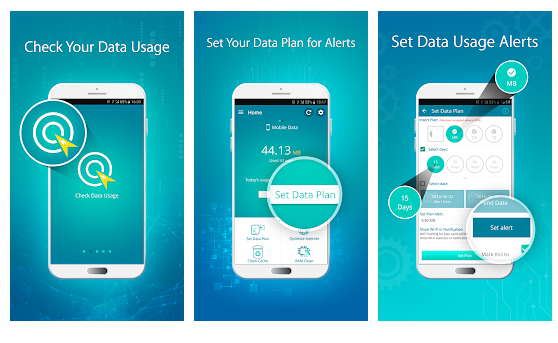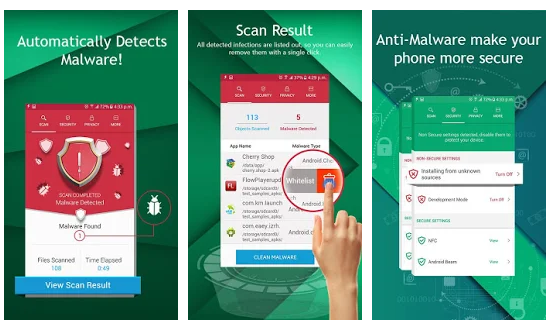С разпространението на зловреден софтуер всеки потребител на смартфон трябва да знае как да запази устройството си защитено. С информация, документи, снимки и видеоклипове, които съхраняваме в нашия телефон, е от съществено значение да се уверим, че няма да загубите данните си от злонамерен софтуер или повреда на устройството.
Дори зловредният софтуер е широко разпространен, хората или са склонни да игнорират, или имат по-малко познания по темата. Да не говорим как да разберете дали телефонът ви има зловреден софтуер или какво да направите, ако телефонът ви има зловреден софтуер. Обикновено, когато разберете, че устройството ви е компрометирано, вашите контакти, пароли, снимки и други важни документи са изложени.
В тази публикация ще ви уведомим как да проверите вашия смартфон за злонамерен софтуер с подробни стъпки как да се справите, ако телефонът ви има злонамерен софтуер.
Какво може да направи злонамерен софтуер на вашия телефон?
Най-често зловредният софтуер се изпраща на вашия телефон с мотото да получите пари. Зловредният софтуер може да се скрие в телефона ви и да открадне вашата информация и да я изпрати на хакери. Той може да инсталира рекламен софтуер, който може да ви накара да изтегляте приложения или да преглеждате уеб страници. Със зловреден софтуер на вашето устройство хакерите могат да поемат контрола над вашите смартфони и да получат информацията ви, за да я злоупотребят или да я продадат в тъмната мрежа.
Признаци, които трябва да видите дали телефонът ви има злонамерен софтуер
1. Вашето устройство или приложения действат смешно
Ако приложенията ви започнат да се сриват при вас и системата не реагира по начина, по който трябва да бъде, това може да е признак на злонамерен софтуер. Съобщенията за грешки, затварянето на приложения и други странни дейности може да са знаците, които да търсите. Всичко това може да се дължи на злонамерен код, който пречи на процесите, работещи във фонов режим.
Ако злонамерен софтуер е поел контрола над вашата система или приложение, той може да получи достъп до разрешенията, които сте предоставили на приложението. Можете да забележите тези признаци. Друг признак може да бъде загрят телефон, изтощаване на батерията, трудности при провеждане на повиквания, съобщения, причинени от злонамерен софтуер, промъкнал във вашия смартфон.
Ако изпитвате гореспоменатите неща, тогава трябва да знаете какво да правите:
- Винаги се уверете, че инсталирате приложение от Google Play Store или App Store.
- Проверете разрешенията на приложението и се уверете, че не сте разрешили достъп до нещата, които не искате.
- Деинсталирайте приложения, които не желаете.
2. Обаждания и SMS с неизвестни номера
Получаването на произволни обаждания от международни номера може да е знак за изпращане на съобщения или извършване на обаждания от злонамерен софтуер. Този тип зловреден софтуер обикновено се идентифицира в семейството на Android/TrojanSMS, което се разпространява бързо.
Сега, когато се съмнявате, че имате зловреден софтуер от семейството на Android/TrojanSMS , следвайте тези стъпки:
- Следете неизвестни номера във вашия списък с SMS и история на обажданията.
- Не изтегляйте приложения от неофициални източници
3. Разлика в модела на използване на данни
За да разберете дали телефонът ви е зловреден софтуер, проверете използването на данни. В случай, че забележите прекомерно количество данни, използвани на вашето устройство, може да има вероятност от злонамерен софтуер на телефона ви. Зловредното съдържание или приложение може да използва вашия план за данни, за да изпраща или получава информация до хакери, които го контролират.
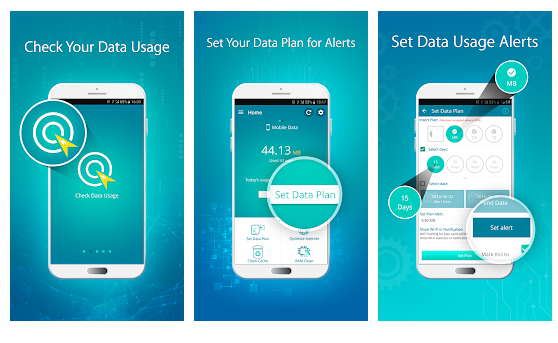
За да контролирате използването на данни, или промените настройките за използване на клетъчни данни, или можете да получите приложение, Проверка на използването на данни . Можете да зададете план за данни и да оптимизирате използването на вашия интернет план. Инструментът може също да премахне кеша и да оптимизира вашата RAM памет. Приложението следи използването на мобилни устройства и Wi-Fi и спестява пари.
4. Внезапни изскачащи прозорци
Ако получавате изскачащи прозорци и известия от нищото, заедно с нежелани предупреждения, които замръзват в системата ви, тогава телефонът ви може да има зловреден софтуер. Освен това потърсете неизвестни отметки, преки пътища към уебсайтове и спам съобщения.
Тези изскачащи прозорци могат да забавят RAM паметта на вашето устройство и известията могат да доведат до злонамерен софтуер на телефона ви.
5. Нежелани приложения
Потърсете незаконни и клонирани приложения, инсталирани на вашия смартфон, и ги деинсталирайте. Тези приложения могат да носят троянски кон или да донесат повече злонамерен софтуер на телефона ви. Уверете се, че сте премахнали и файловете, свързани с приложението.
След като сте стигнали до заключение, че телефонът ви е заразен, нека знаем какво да правим, ако имате зловреден софтуер на телефона.
Какво да направите, ако вашият смартфон има зловреден софтуер?
Можете да следвате тези стъпки, за да предотвратите по-нататъшна загуба:
- Изключете телефона си и рестартирайте в безопасен режим:
Натиснете и задръжте бутона за захранване. На екрана ще получите опция за изключване на захранването. Задръжте бутона за изключване и вашето устройство ще се рестартира в безопасен режим . След като вашето устройство се рестартира, ще видите безопасен режим в долната част на екрана.
- Деинсталиране на злонамерено или неправилно работещо приложение:
Ако забележите подозрителни приложения, инсталирани на телефона ви, трябва да го деинсталирате, като го задържите и плъзнете. Това няма да отмени щетите, но допълнително ще ги спре.
- Проверете инсталираните си приложения, за да знаете, че са заразени:
Ако телефонът ви има зловреден софтуер, може да има вероятност той да е заразил инсталираните ви приложения. Деинсталирайте или изтрийте всички заразени приложения.
- Използвайте приложение за защита от зловреден софтуер
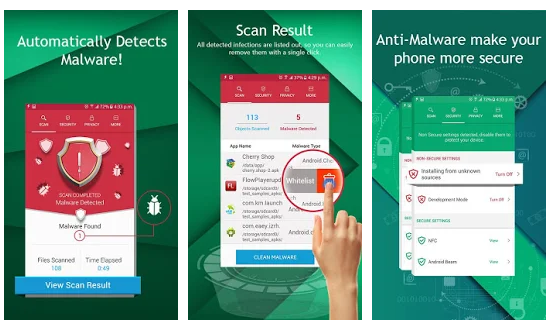
Инсталирайте приложение за защита от злонамерен софтуер като Systweak Anti-Malware, за да защитите устройството си от злонамерен софтуер. Ако вашето устройство е заразено, инсталирайте приложението и сканирайте устройството си. Приложението идва с усъвършенствани алгоритми, които могат да откриват и защитават от всякакъв вид злонамерени неща. Той често актуализира база данни, за да гарантира, че вашето устройство винаги е защитено.
Как да защитите устройството си от злонамерен софтуер в бъдеще?
За да предотвратите злонамерен софтуер да атакува вашето устройство, трябва да използвате проактивен подход за защита на вашите данни и вашето устройство:
- Архивирайте редовно вашите данни.
- Актуализирайте операционната система и приложенията на вашия смартфон до най-новите версии.
- Изтеглете приложения от официалния магазин за приложения или магазин за игри.
- Поставете заключване на екрана или парола, която е трудна за дешифриране.
- Не правете джейлбрейк и не рутувайте устройството си.
- Криптирайте данните си.
Така че по този начин можете да разберете дали телефонът ви има злонамерен софтуер. Ако контролният списък сочи към наличието на зловреден софтуер на вашия смартфон, тогава можете да следвате стъпките и да запазите устройството си защитено.
Помогна ли ви да определите дали телефонът ви има зловреден софтуер, моля, споделете опита си в секцията за коментари по-долу.